O aplicativo Configurações no Windows 11 está prestes a receber várias melhorias. Algumas dessas alterações incluem novas configurações para gerenciar dispositivos USB 4.0. Novo Cloud PC com integração do TaskView, configurações do Dev Drive e planos de fundo com efeitos de profundidade. O Windows 11 também oferecerá uma nova maneira de reinstalar o sistema operacional e muito mais.
Além das mudanças oficiais, na última prévia do Windows 11, o aplicativo Configurações revela várias outras melhorias que a Microsoft não mencionou, incluindo uma nova página para gerenciar dispositivos USB4 e Cloud PC com configurações de integração do TaskView.
A visualização mais recente do Windows 11 também oculta a capacidade de criar drives virtuais usando a opção Dev Drive, Depth Effects para novos efeitos de papel de parede, uma nova maneira de corrigir problemas reinstalando o sistema operacional e o VBScript se torna um recurso opcional.
Hubs e dispositivos USB4
tela somente @media e (min-width: 0px) e (min-height: 0px) { div[id^=”bsa-zone_1659356505923-0_123456″] { min-largura: 300px; altura mínima: 250px; } } Tela somente @media e (largura mínima: 640px) e (altura mínima: 0px) { div[id^=”bsa-zone_1659356505923-0_123456″] { largura mínima: 300px; altura mínima: 250px; } }
Na compilação 25314, o aplicativo Configurações inclui um novo “USB4 Hubs and devices” página de configurações em Configurações > Bluetooth e dispositivos > USB, permitindo visualizar e gerenciar dispositivos USB 4.0. Embora não haja muitos dispositivos usando esta tecnologia, parece que a empresa está planejando com antecedência e construindo as configurações necessárias para controlar esses dispositivos a partir do aplicativo Configurações.
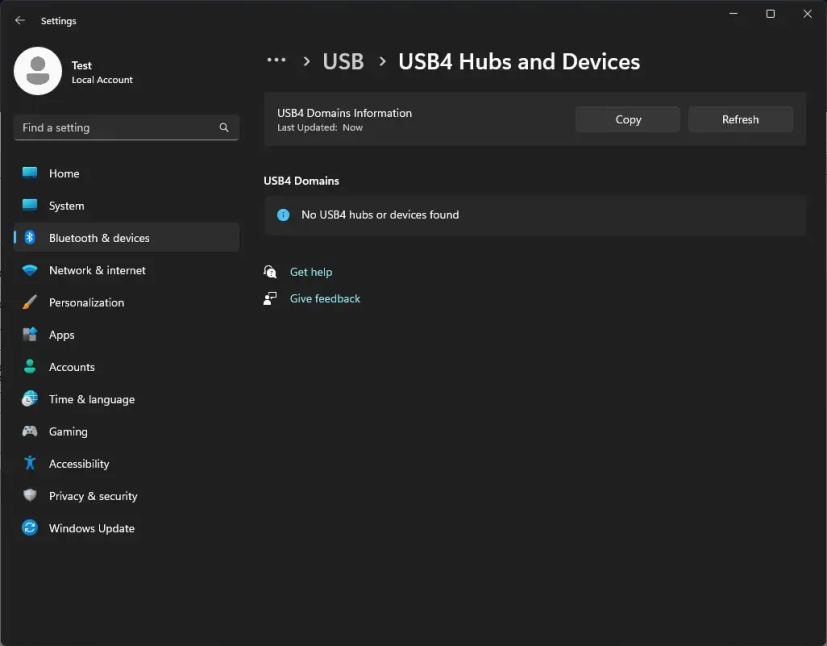 Configurações USB4 (Fonte: @thebookisclosed)
Configurações USB4 (Fonte: @thebookisclosed)
Cloud PC com integração TaskView
O Cloud PC da Microsoft é um serviço que permite às empresas criar e usar máquinas virtuais na nuvem a partir do desktop usando uma conexão remota, permitindo que os funcionários trabalhem de qualquer lugar.
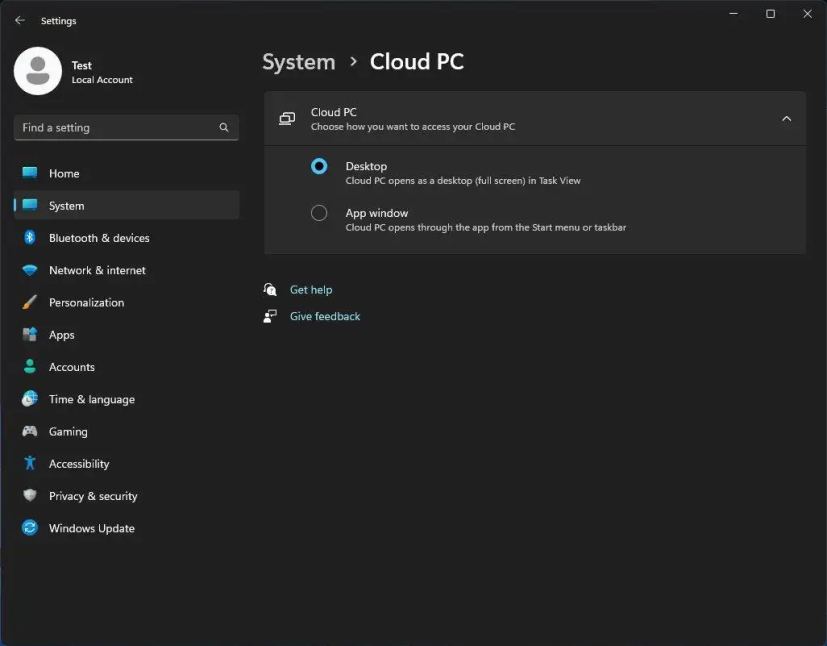 Cloud PC no TaskView (Fonte: @thebookisclosed)
Cloud PC no TaskView (Fonte: @thebookisclosed)
Atualmente, você precisa instalar o aplicativo Cloud PC para acessar dispositivos Windows 11 ou 10 na nuvem, mas a empresa já está trabalhando para integrar a experiência do Cloud PC com TaskView.
A nova opção oculta em Configurações > Sistema > Cloud PC, e essa integração visa fazer com que o Cloud PC experimente outra área de trabalho virtual dentro do TaskView, permitindo alternar perfeitamente entre sua área de trabalho local e dispositivo de nuvem em vez de alternar entre as áreas de trabalho como qualquer outro aplicativo na barra de tarefas.
Configurações do Dev Drive
No Windows 11, gigante do software também está trabalhando na portabilidade da capacidade de criar discos rígidos virtuais (VHDs) para o aplicativo Configurações, mais especificamente em Privacidade e segurança > Para desenvolvedores > Crie um Dev Drive.
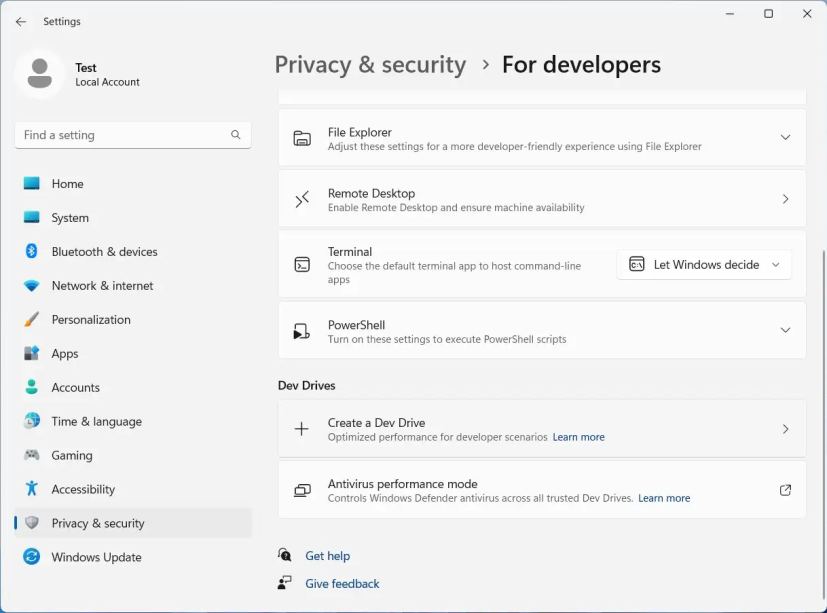 Dev Drive (Fonte: @thebookisclosed)
Dev Drive (Fonte: @thebookisclosed)
Na nova página , você poderá criar e gerenciar VHDs e Dev Drives, além de gerenciar outras configurações e redimensionar volumes existentes.
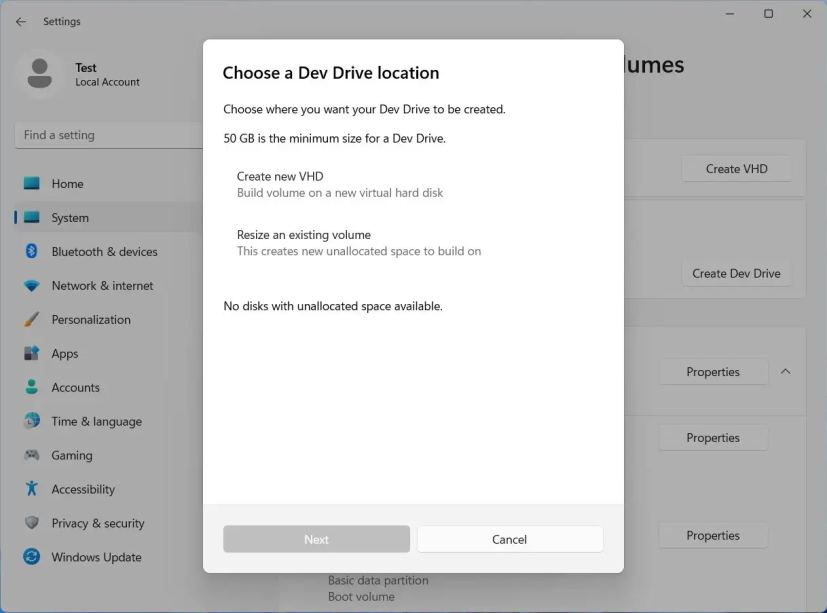 Criar VHD em Configurações (Fonte: @thebookisclosed )
Criar VHD em Configurações (Fonte: @thebookisclosed )
Efeitos de profundidade para planos de fundo
Como parte das melhorias de personalização, a Microsoft parece estar testando um novo recurso”efeitos de profundidade” na página “Fundo” em”Personalização”seção do aplicativo Configurações. O recurso foi pensado para adicionar um efeito de paralaxe às imagens de fundo usando AI.
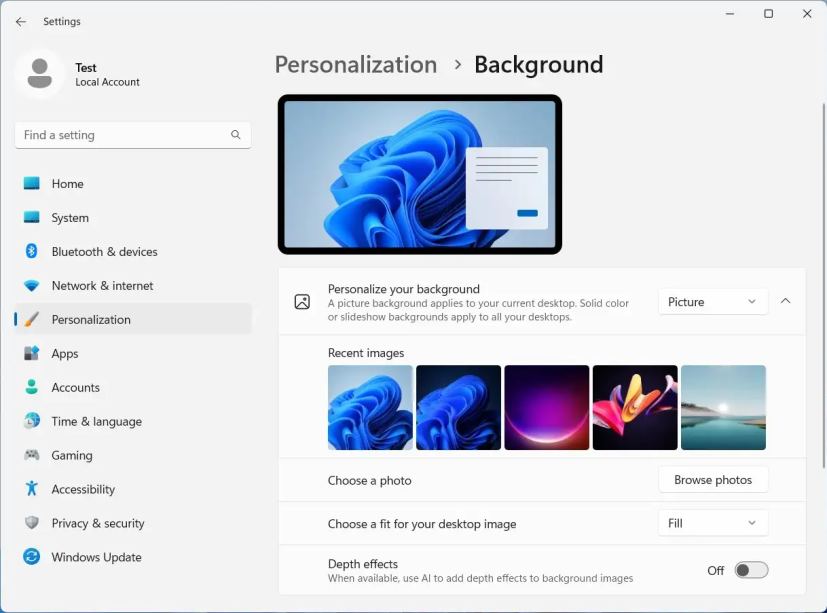 Efeitos de profundidade de fundo (Fonte: @thebookisclosed)
Efeitos de profundidade de fundo (Fonte: @thebookisclosed)
Ainda está Não está claro como esse recurso será implementado, mas a rolagem parallax consiste em adicionar diferentes camadas no plano de fundo que se movem em diferentes velocidades para dar uma sensação de efeito de profundidade.
A opção é conhecida como”Efeitos de profundidade”, e a descrição diz:”quando disponível, use IA para adicionar efeitos de profundidade às imagens de fundo.”
O VBScript é opcional
Em versões futuras, o Windows 11 fará o Plataforma VBScript um recurso opcional que você pode adicionar ou remover em Configurações > Aplicativos > Recursos opcionais.
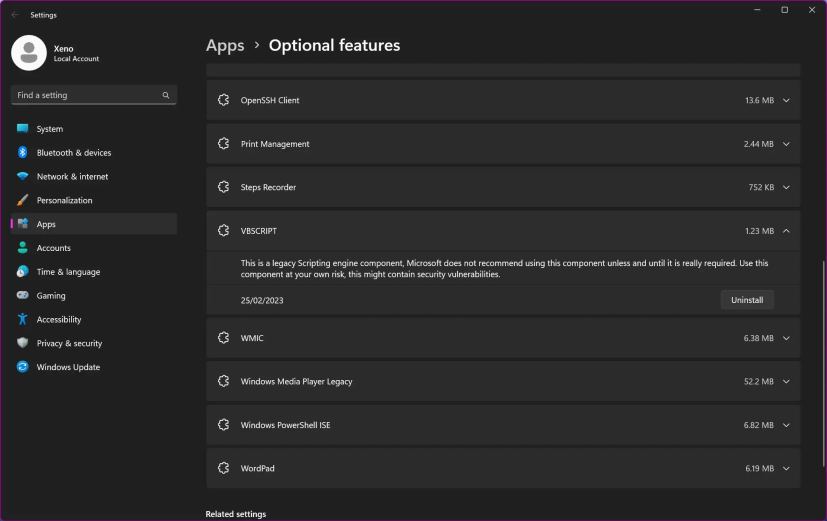 VBSCript opcional (Fonte: @XenoPanther)
VBSCript opcional (Fonte: @XenoPanther)
VBScript é um mecanismo de script popular que permite criar e automatizar rotinas para iniciar aplicativos, altere as configurações do Registro, gerencie arquivos e muito mais.
Embora o VBScript ainda esteja por aí, o PowerShell agora é o método preferido para criar, executar e automatizar rotinas. No entanto, em vez de remover completamente o mecanismo de script, a Microsoft planeja torná-lo uma instalação opcional.
Opção de reinstalação
O Windows 11 já oferece uma maneira de redefinir o computador reinstalando o sistema operacional mantendo seus arquivos, configurações e aplicativos ou apagando tudo para começar do zero com uma instalação limpa. No entanto, parece que um novo recurso de reinstalação está a caminho.
 Nova opção de reinstalação do Windows 11 (Fonte: @thebookisclosed)
Nova opção de reinstalação do Windows 11 (Fonte: @thebookisclosed)
O recurso é conhecido como “Corrigir problemas usando o Windows Update” e foi originalmente descoberto na compilação 25284, mas na compilação 25314, você pode abrir o recurso em Configurações > Sistema > Recuperação, que fornece você terá uma ideia de como isso funcionará.
De acordo com a descrição, o recurso tentará corrigir corrupções de componentes do sistema reinstalando a versão atual do Windows e preservando seus aplicativos, arquivos e configurações.
A descrição sugere que o recurso funcionará exatamente como o “Rese t this PC”usando a opção de preservar seus arquivos, aplicativos e configurações. Isso indica que a Microsoft pode estar planejando dividir o recurso de redefinição em duas opções separadas.
Embora a maioria dessas melhorias esteja disponível na compilação 25314, algumas outras (como efeitos de profundidade, VBScript e Dev Drive) têm foi detectado na compilação 25309. Além disso, lembre-se de que esses são recursos experimentais. Como resultado, eles ficam ocultos e desativados na instalação normal. Se você quiser experimentar esses recursos, precisará usar ferramentas de terceiros, como o ViveTool.
@media only screen and (min-width: 0px) and (min-height: 0px) { div[id^=”bsa-zone_1659356403005-2_123456″] { largura mínima: 300px; altura mínima: 250px; } } Tela somente @media e (largura mínima: 640px) e (altura mínima: 0px) { div[id^=”bsa-zone_1659356403005-2_123456″] { largura mínima: 300px; altura mínima: 250px; } }
